win10提示0*80070035怎么办_win1064位0x80070035错误如何解决
有的用户在使用win10系统的电脑时可能会遇到系统提示错误代码0x80070035的情况,遇到这个情况要怎么解决呢?许多用户为此而感到烦恼,那么有用户知道win10提示0*80070035怎么办吗?其实方法并不难,大家可以不用为此烦恼,下面我们就一起来看看win1064位0x80070035错误如何解决。
win1064位0x80070035错误解决方法:
1、打开控制面板找到【网络和共享中心】。
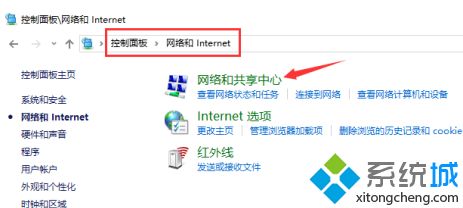
2、在【共享网络中心中】,选择【更改高级共享设置】。
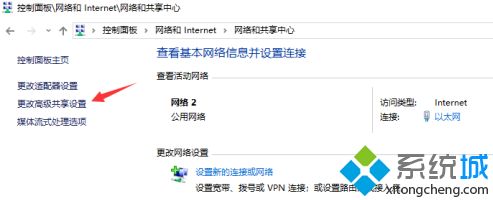
3、勾选【启用共享以便可以访问网络的用户读取公用文件夹中的文件】。
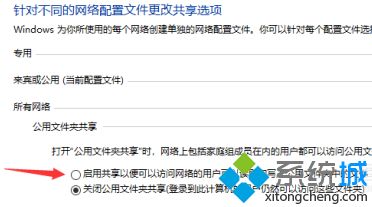
4、回到到【网络和共享中心】,单击使用网络的【以太网】。
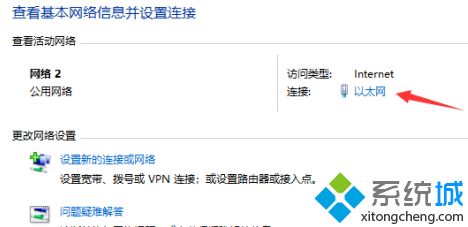
5、选择打开【属性】。
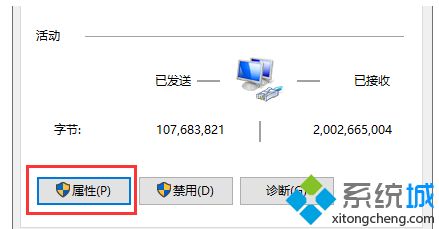
6、将【microsoft网络客户端】勾选上,这样问题就解决了。
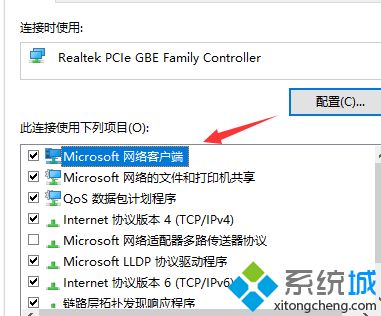
以上就是win10系统提示0x80070035的解决方法,有遇到这个情况的用户可以根据以上步骤来操作,希望可以帮到大家。
我告诉你msdn版权声明:以上内容作者已申请原创保护,未经允许不得转载,侵权必究!授权事宜、对本内容有异议或投诉,敬请联系网站管理员,我们将尽快回复您,谢谢合作!











